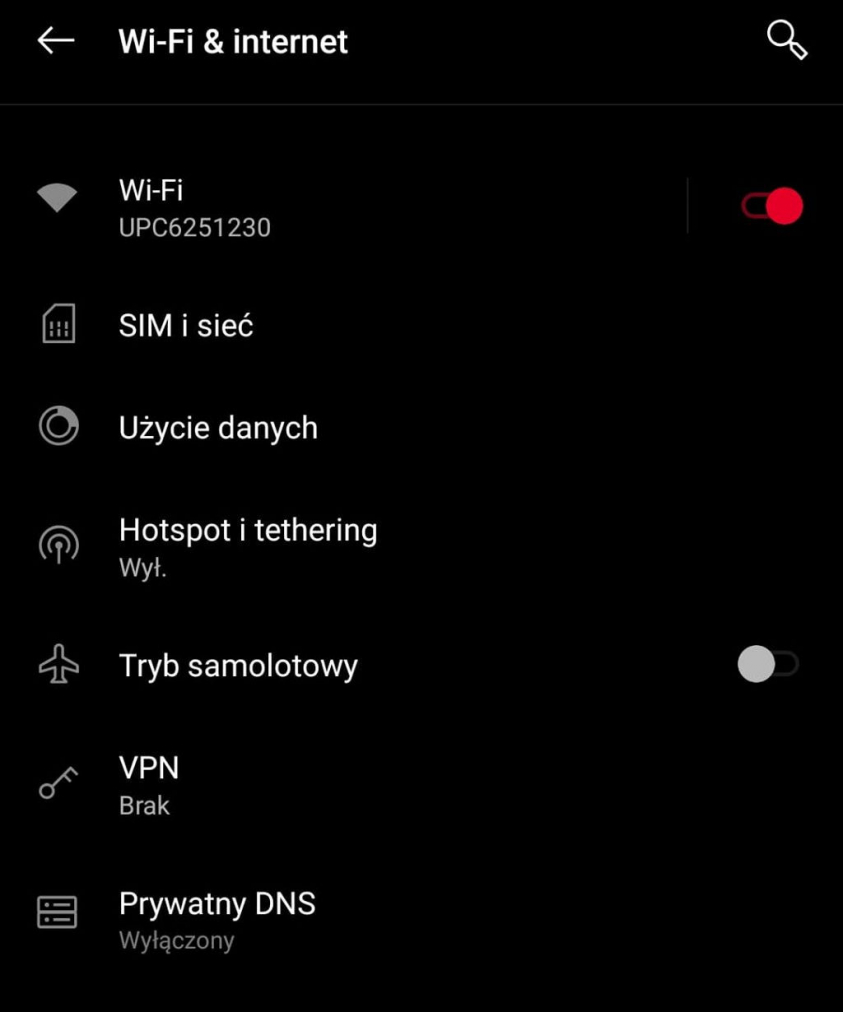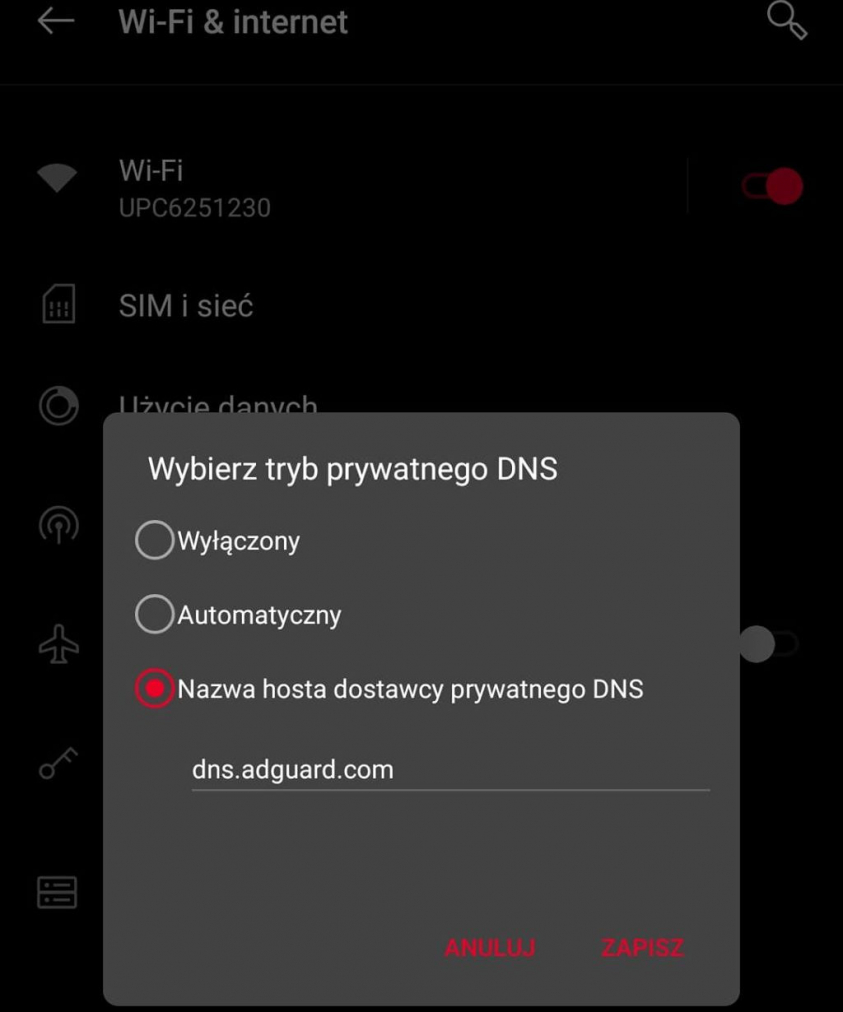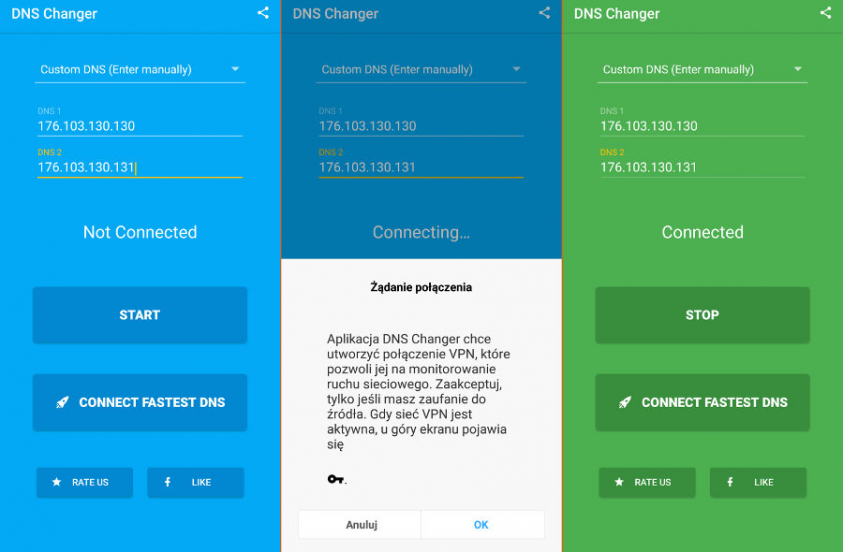Wystarczy, że do połączenia z siecią wykorzystamy połączenie z serwerem DNS AdGuarda. Serwer ten praktycznie sam zrobi wszystko za nas, dzięki czemu będziemy mogli cieszyć się bezreklamowym Internetem. A jak to zrobić?
Jak zablokować reklamy na Androidzie?
Są na to 2 sposoby. Pierwszy z nich działa na urządzeniach z najnowszym systemem Android 9 Pie i jest banalnie prosty. Drugi natomiast jest nieco bardziej wymagający, ale zadziała również na starszym systemie.
Blokowanie reklam na Androidzie 9 Pie
1. Wchodzimy w ustawienia systemu, a następnie w zakładkę Sieć i internet
2. Wybieramy zakładkę Zaawansowane
3. Wybieramy Prywatny DNS, a w wyskakującym oknie musimy wpisać nazwę hosta dns.adguard.com, bądź dns-family.adguard.com, aby dodatkowo nałożyć filtr rodzinny
4. Klikamy Zapisz i gotowe! Od tej pory serwer DNS AdGuarda będzie blokować wszelkie reklamy oraz zagrożenia, na jakie możemy natknąć się w sieci, a jeżeli wybraliśmy serwer z filtrem rodzinnym, to dodatkowo zabezpieczy urządzenie przed treściami nieodpowiednimi dla dzieci.
Jednak ustawienie prywatnego DNS możliwe jest dopiero w Androidzie z numerkiem 9. Zdecydowana większość urządzeń będzie musiała więc jeszcze trochę poczekać na tę metodę. Jest jednak druga.
Blokowanie reklam na Androidzie 8.1 Oreo i starszych
1. Pobieramy aplikację DNS Changer
2. Uruchamiamy ją i w górnym polu wybieramy Custom DNS (Enter manually)
3. W dolnych polach wpisujemy kolejno adresy 176.103.130.130 oraz 176.103.130.131
(176.103.130.132 oraz 176.103.130.134 dla połączenia z serwerem z filtrem rodzinnym)
4. Klikamy Start, dajemy stosowne uprawnienia i gotowe!
Należy jedynie pamiętać, aby nie odinstalowywać aplikacji, a także ponownie uruchamiać połączenie z serwerem po każdym restarcie urządzenia.